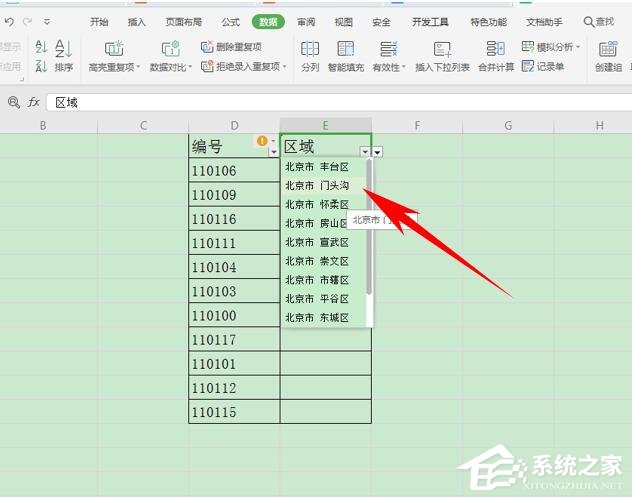Win11 KB5021255离线更新补丁 官方版
Win11 KB5021255离线更新补丁是微软今早刚发布的最新补丁,用户可以升级补丁至内部版本22621 963,此次更新不仅为用户解决了可能影响任务管理器的问题,而且针对DPAPI解密进行了一定的改进,接下来本站为大家提供补丁下载。


时间:2021-10-11 09:36:32
发布者:admin
来源:当客下载站
用wps操作Excel表格时,如果需要只显示所需的特定内容,也是能通过设置来实现的,那就是设置数据有效性,只允许表格显示你设置好的内容,输入别的内容就会弹出警告,这样可以规范许多数据的导入,也是经常被用到的一个小技巧,今天就跟小编一起学学wps表格中如何设置有效性显示特定内容吧!
方法步骤
1、首先,在表格旁边输入一列需要选定的数据。
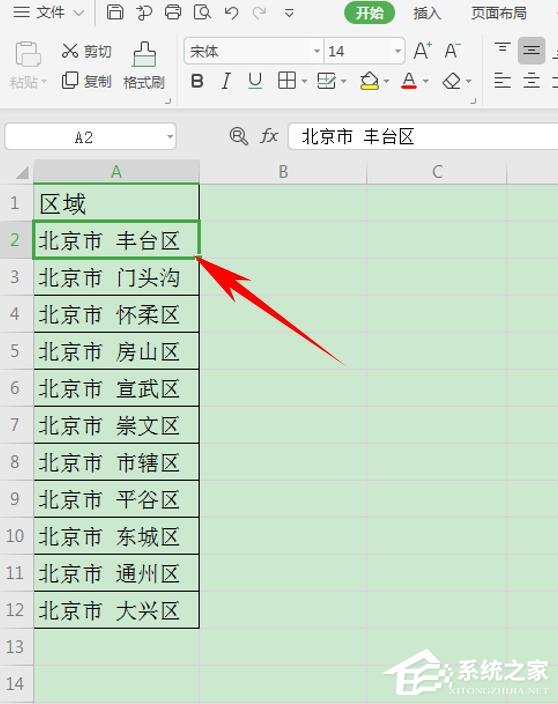
2、然后选中表格,单击工具栏【数据】下的【自动筛选】,添加下拉菜单。
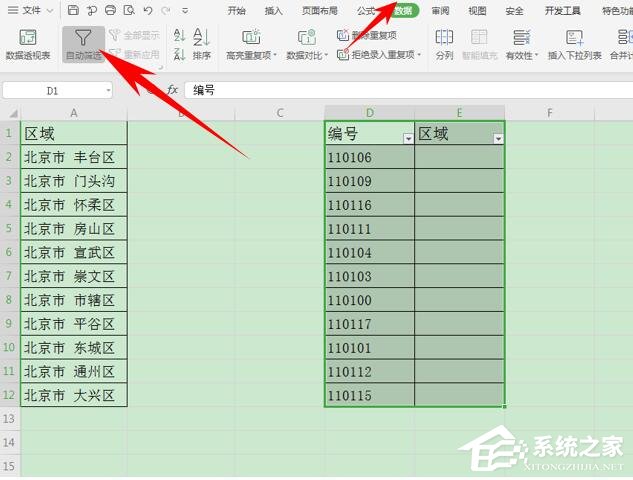
3、选中单元格,单击工具栏【数据】下的【有效性】。
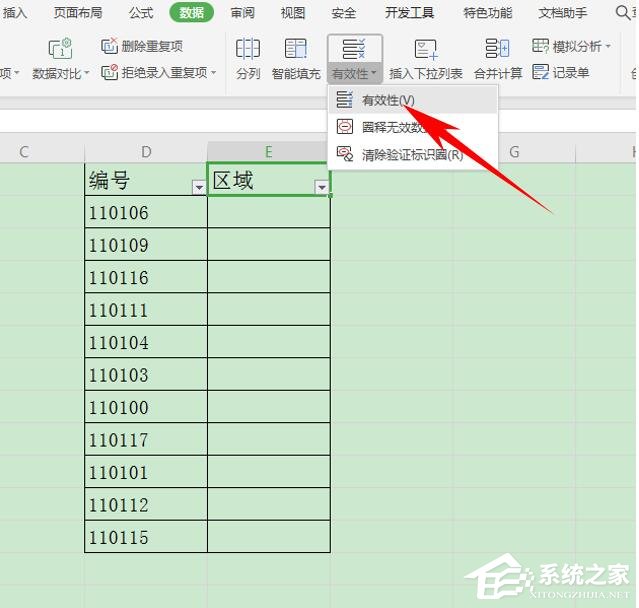
4、弹出【数据有效性】的对话框,找到【有效性条件】下的【允许】,在下拉菜单下选择序列。
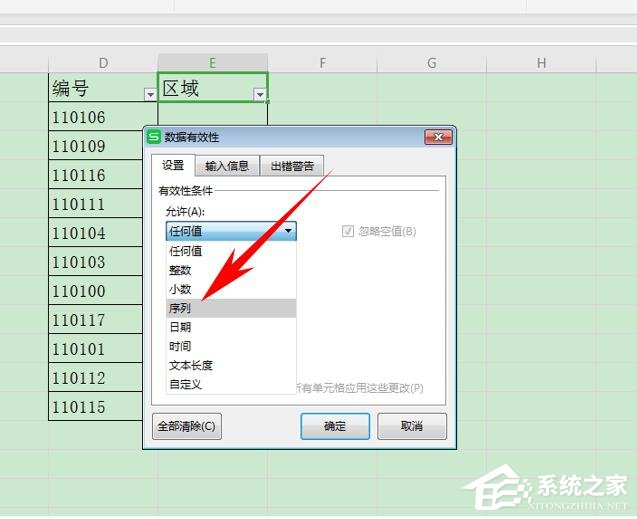
5、然后在来源的输入框当中,选中最开始输入的总数据A2:A12,输入框会自动添加绝对引用,单击确定。
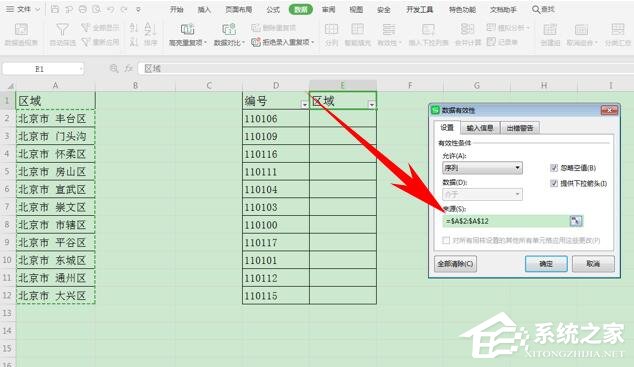
6、这样,在下拉单元格当中,可以选中所需的特定内容,并且在下方单元格中输入其他内容,会弹出输入警告,如下图所示。